HƯỚNG DẪN CÁCH ĐỔI TÊN ZOOM KHI VÀO LỚP HỌC
Để phục vụ tốt cho công tác giảng dạy – học tập cùng Thầy Hợp, gửi đến Quý Anh/Chị học viên cách hướng dẫn đổi tên Zoom. Cách thực hiện sẽ được hướng dẫn chi tiết dưới đây, mời Anh/Chị cùng theo dõi:
Cách đổi tên trên Zoom khi lớp học đang diễn ra:
Trên máy tính:
- Bước 1: Khi vào lớp học trên Zoom, Anh/Chị chọn vào mục “Người tham gia”.
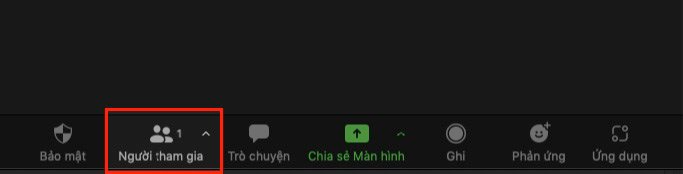
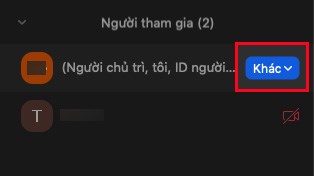
Chọn Khác
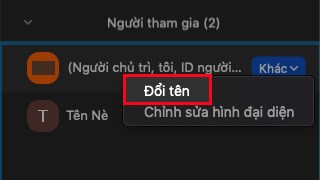
Đổi tên
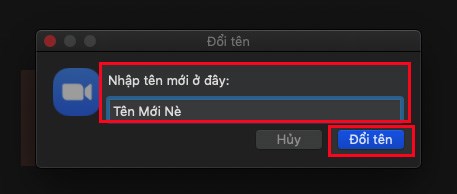
Nhập tên mới –> Đổi tên
Trên Điện Thoại:
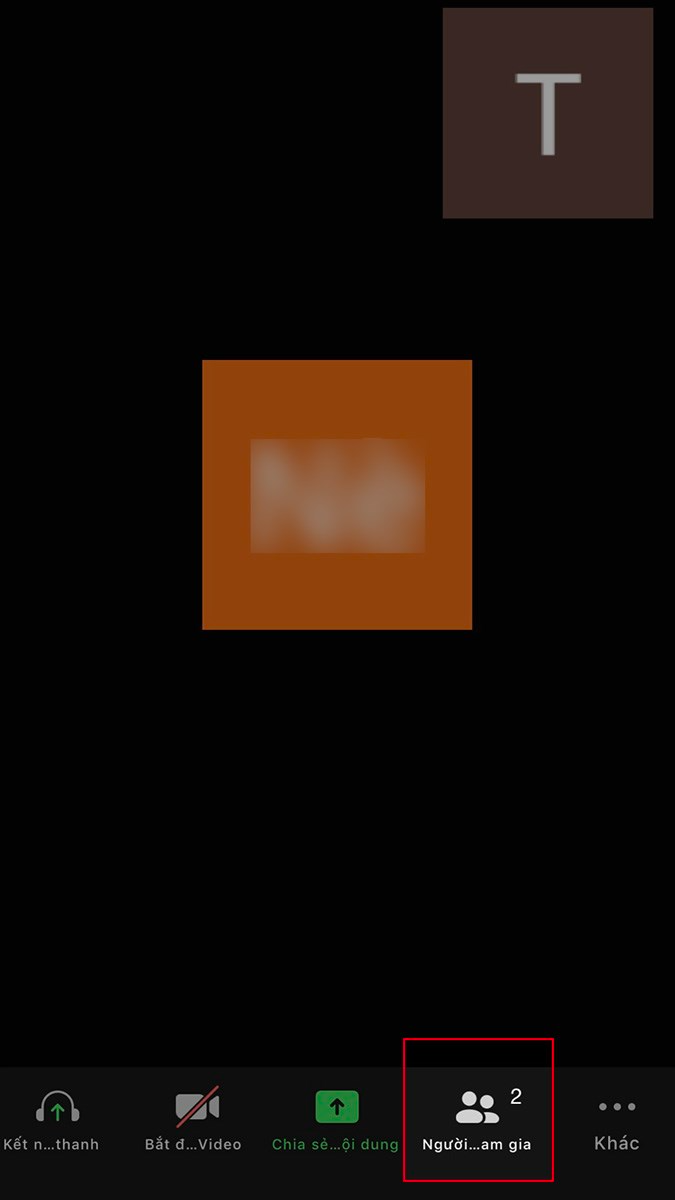
Chọn vào người tham gia
- Bước 2: Anh/Chị chọn vào tên của mình tại danh sách người tham gia → Sau đó chọn “Đổi tên”.
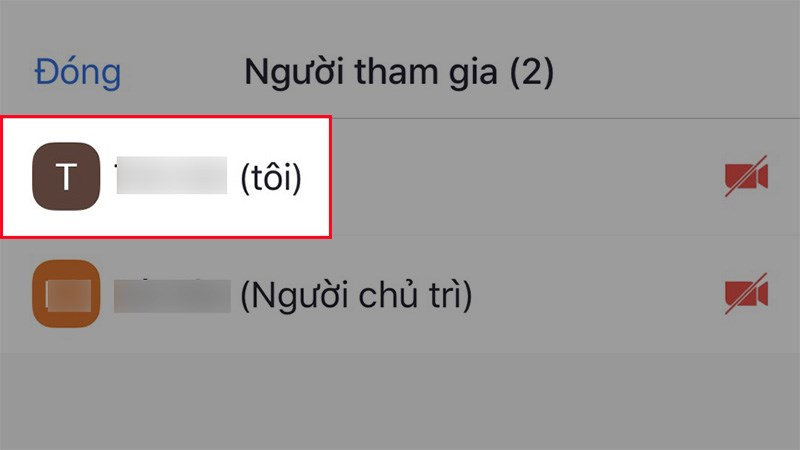
Chọn vào tên của mình ở mục Người tham gia
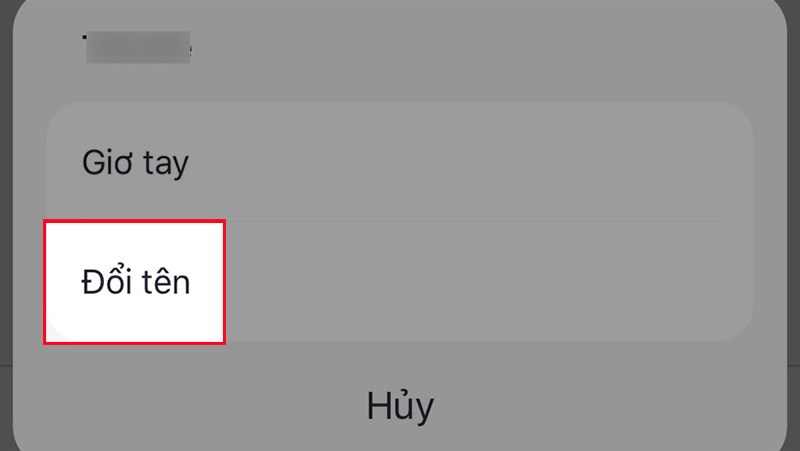
Chọn đổi tên
- Bước 3: Nhập tên của mình và chọn “Hoàn thành”
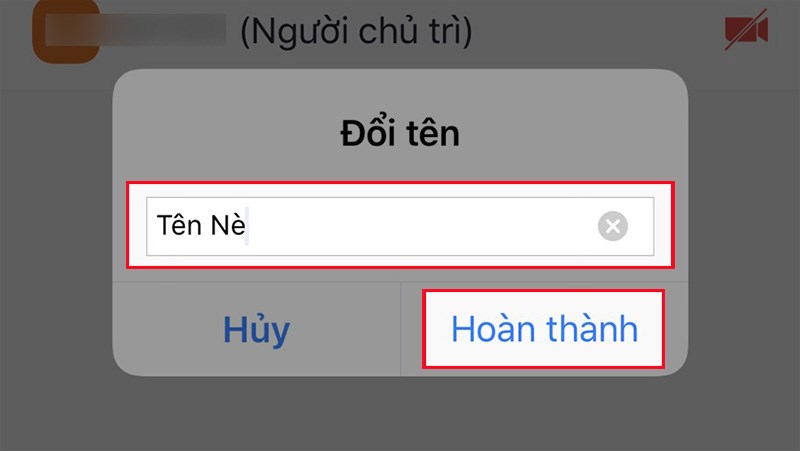
Nhập tên và hoàn thành
Cách đổi tên Zoom trước khi tham gia lớp học
Trên máy tính
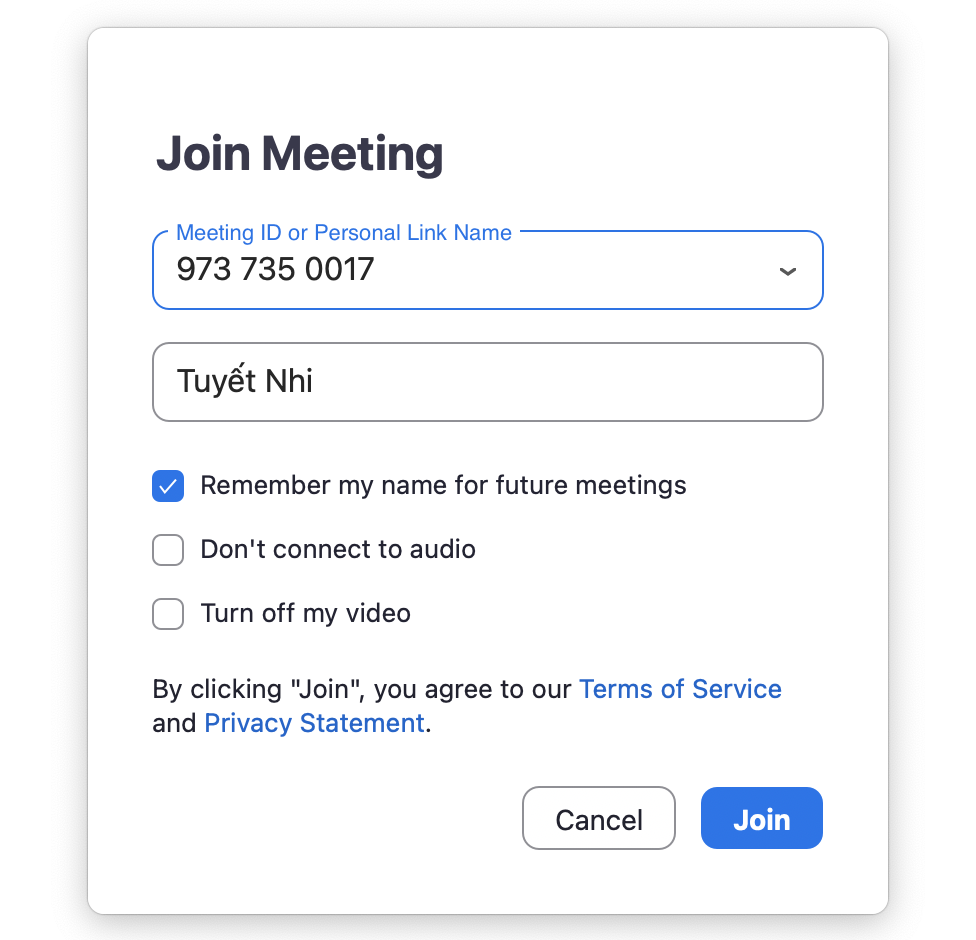
Nhập tên mới tại Khung
Trên Điện Thoại
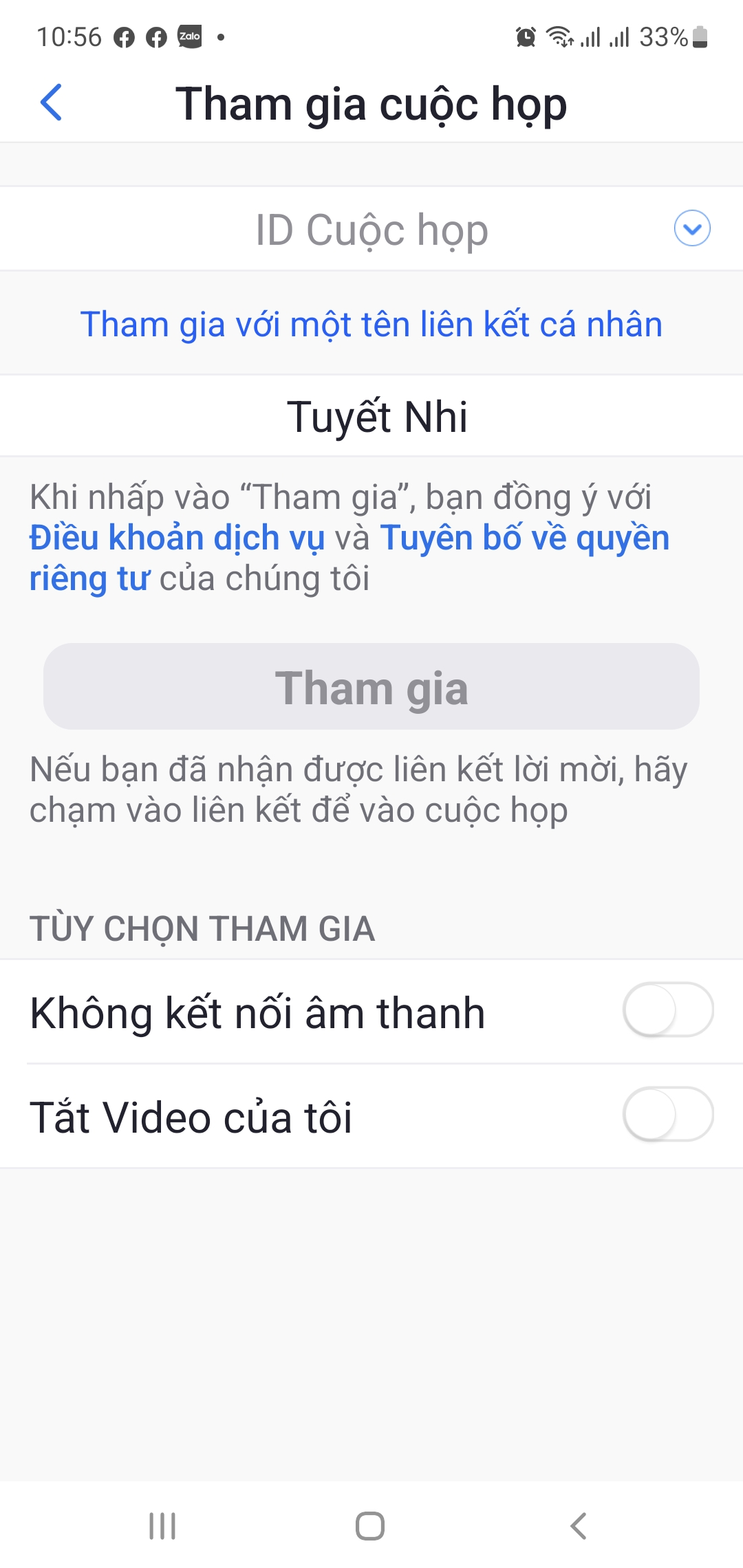
Đổi tên Zoom trên điện thoại
Cách đổi tên Zoom trong hồ sơ (Profile)
Trên máy tính
- Bước 1: Sau khi mở Zoom trên máy tính, bạn chọn vào ảnh đại diện của mình bên góc phải –> Chọn Hồ sơ
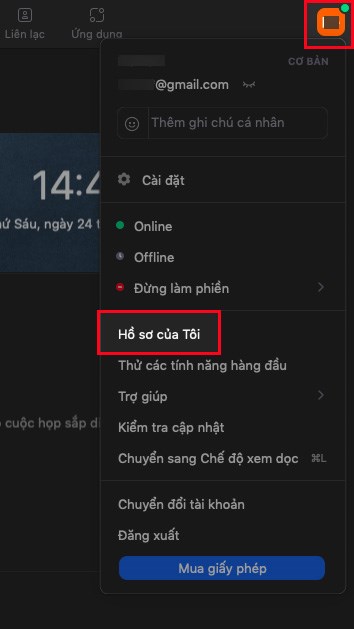
Chọn Hồ sơ của tôi

Chọn Chỉnh sửa
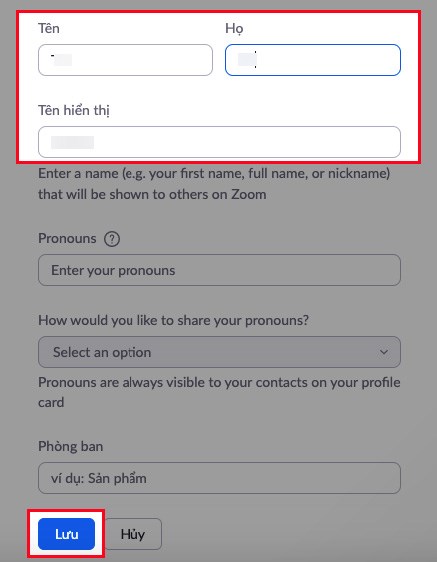
Nhập tên mới –> Lưu
